Puis-je utiliser mon Acer Wave 7 dans un réseau maillé ?
Le Acer Wave 7 peut fonctionner comme un routeur Wi-Fi autonome, ou vous pouvez établir un réseau maillé avec plusieurs Acer Wave 7 pour couvrir toute la maison. À cette fin, le Acer Wave 7 est également disponible en pack double et en pack triple.
Deux rôles au sein d'un réseau maillé
Un système maillé a deux rôles : le contrôleur et l'agent. Le contrôleur joue le rôle de gestionnaire central, coordonnant le trafic et les paramètres du réseau sur tous les appareils. L'agent étend la portée du réseau, assurant une connectivité transparente dans tout l'espace. Dans les packs double et triple, le contrôleur de réseau, marqué d'un autocollant à l'avant indiquant "Mesh controller", et le(s) agent(s) de réseau sont préconfigurés.
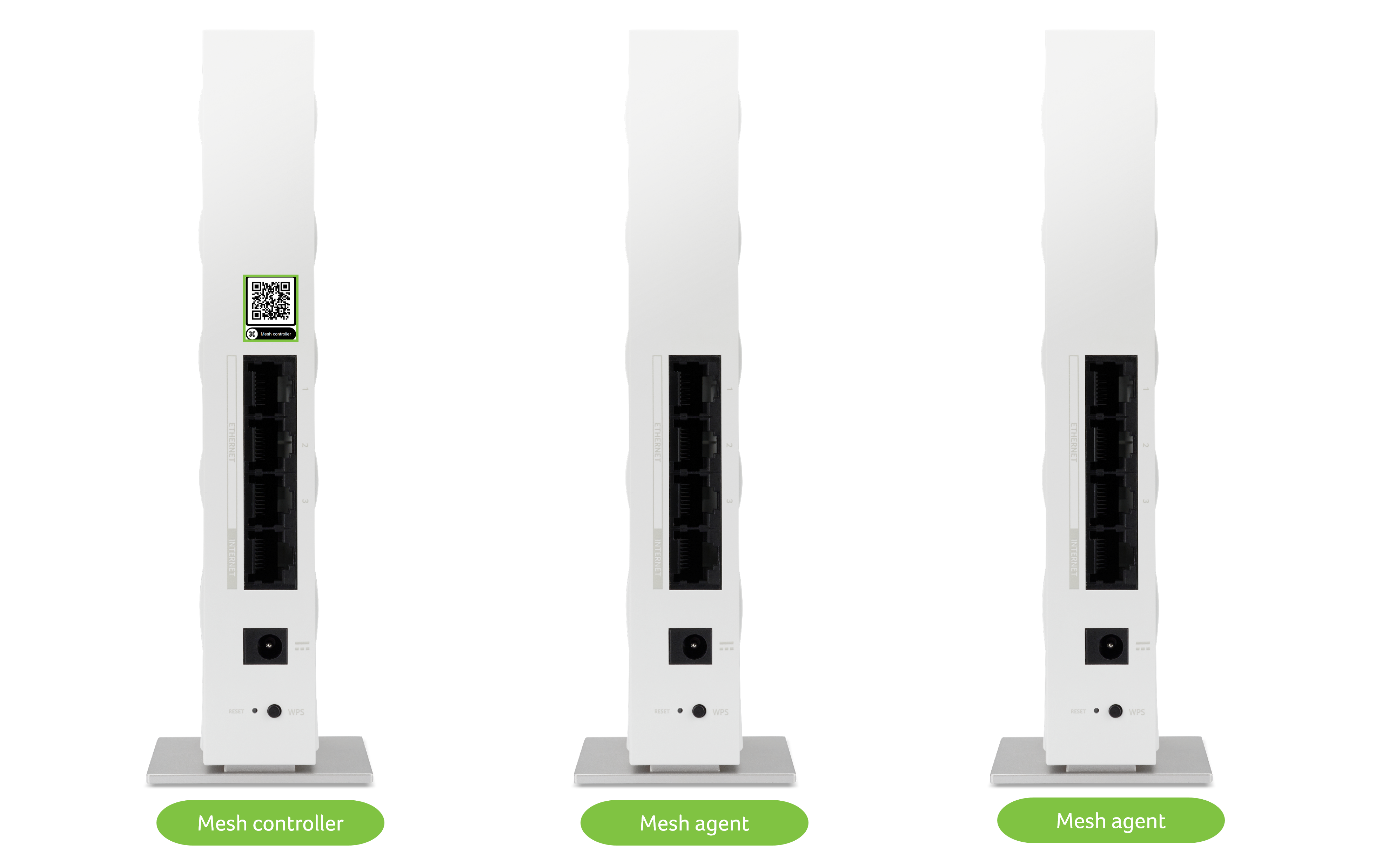
Création d'un réseau maillé
Si vous disposez d'un routeur Wave 7 autonome et que vous souhaitez ajouter d'autres routeurs pour créer un réseau maillé, vous devez procéder comme suit :
- Configurez le routeur autonome en tant que contrôleur de réseau.
- Configurez le(s) routeur(s) supplémentaire(s) en tant qu'agent de maillage.
- Embarquez le(s) agent(s) maillé(s) dans votre réseau maillé.
Pour obtenir des instructions détaillées sur la manière de mettre en place un réseau maillé avec les routeurs Wave 7 de Acer, suivez les étapes ci-dessous.
Comment mettre en place un réseau maillé Acer Wave 7
- Configurez votre routeur Wave 7 d'origine Acer en tant que contrôleur de réseau.
- Connectez-vous à votre routeur Wave 7 d'origine Acer. Pour obtenir des instructions, reportez-vous à Comment accéder à votre Acer Wave 7.
- Dans le menu de gauche, cliquez sur Configuration rapide.
- Sur la page de configuration rapide, sélectionnez le mode de fonctionnement de l'appareil. Contrôleur de maillage.
- Cliquez ensuite sur le bouton Suivant pour lancer la configuration. Le tableau de bord s'affichera lorsque la configuration sera terminée.
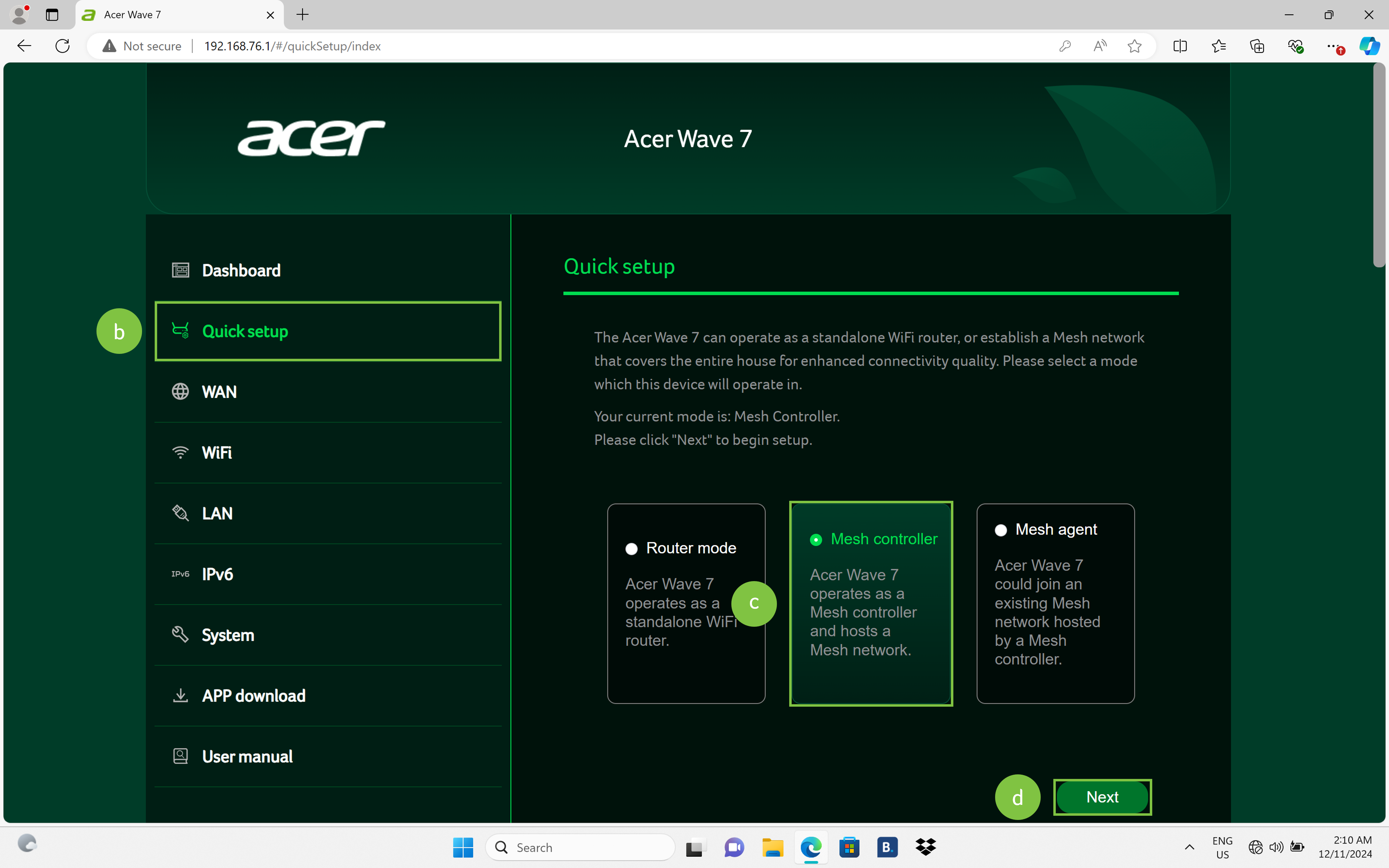
- Configurez un routeur Wave 7 supplémentaire ( Acer ) en tant qu'agent de maillage.
- Connectez l'alimentation au routeur Acer Wave 7 que vous souhaitez ajouter à votre réseau maillé.
- Branchez une extrémité du câble RJ-45 sur votre modem et l'autre extrémité sur un port WAN de la Wave 7.
- Connectez le routeur Wave 7 supplémentaire à votre ordinateur via Wi-Fi ou en branchant un câble LAN.
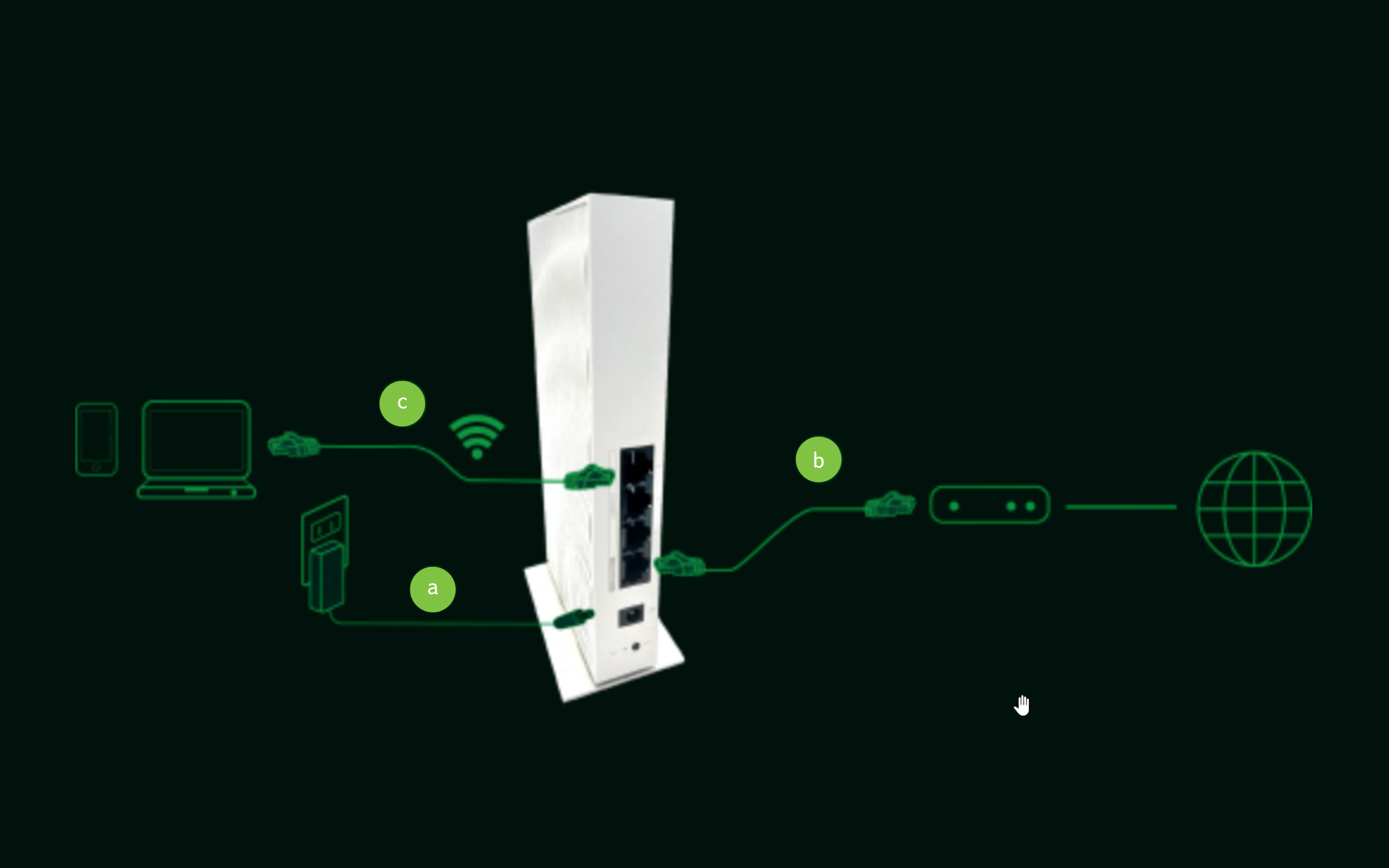
- Connectez-vous ensuite au routeur Wave 7 supplémentaire. Si nécessaire, reportez-vous à Comment accéder à votre Acer Wave 7. Lorsque vous vous connectez pour la première fois au site supplémentaire Acer Wave 7, vous arrivez sur la page d'accueil du site. Configuration rapide page.
- Sur la page de configuration rapide, sélectionnez le mode de fonctionnement de l'appareil. Agent de maille.
- Cliquez ensuite sur le bouton Suivant pour lancer la configuration. Le tableau de bord s'affichera lorsque la configuration sera terminée.
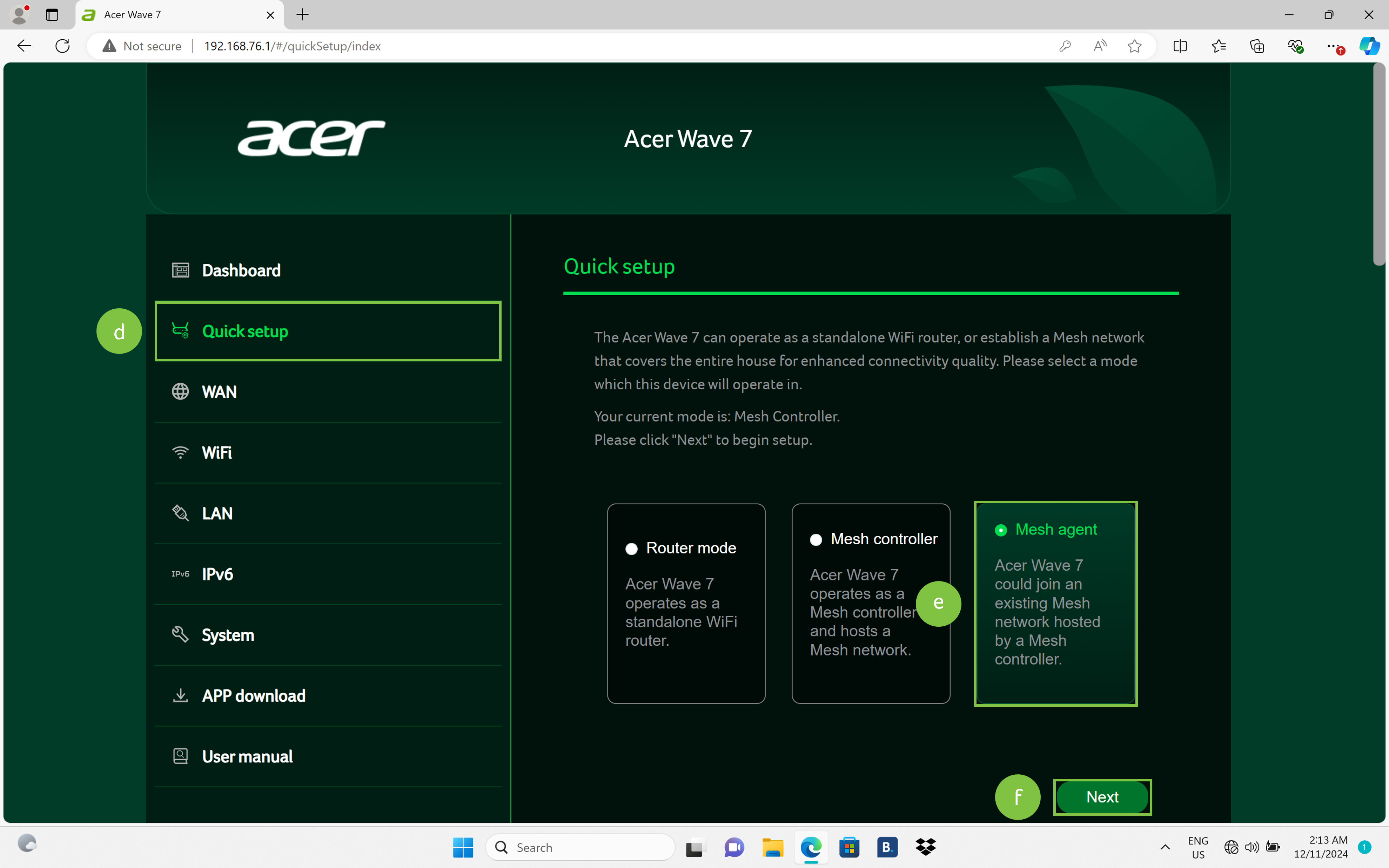
- Intégrer l'agent maillé au réseau maillé. Il y a deux façons d'intégrer un agent maillé à votre réseau maillé :
- Tenir le Bouton WPS au dos de l'agent de maillage et du contrôleur de maillage pendant 2 secondes.
- Connecter l'agent de maillage au contrôleur de maillage par l'intermédiaire d'un Câble LAN.

- Lorsque le voyant Wi-Fi des deux appareils est vert et respire, le contrôleur de réseau et l'agent de réseau sont connectés avec succès.
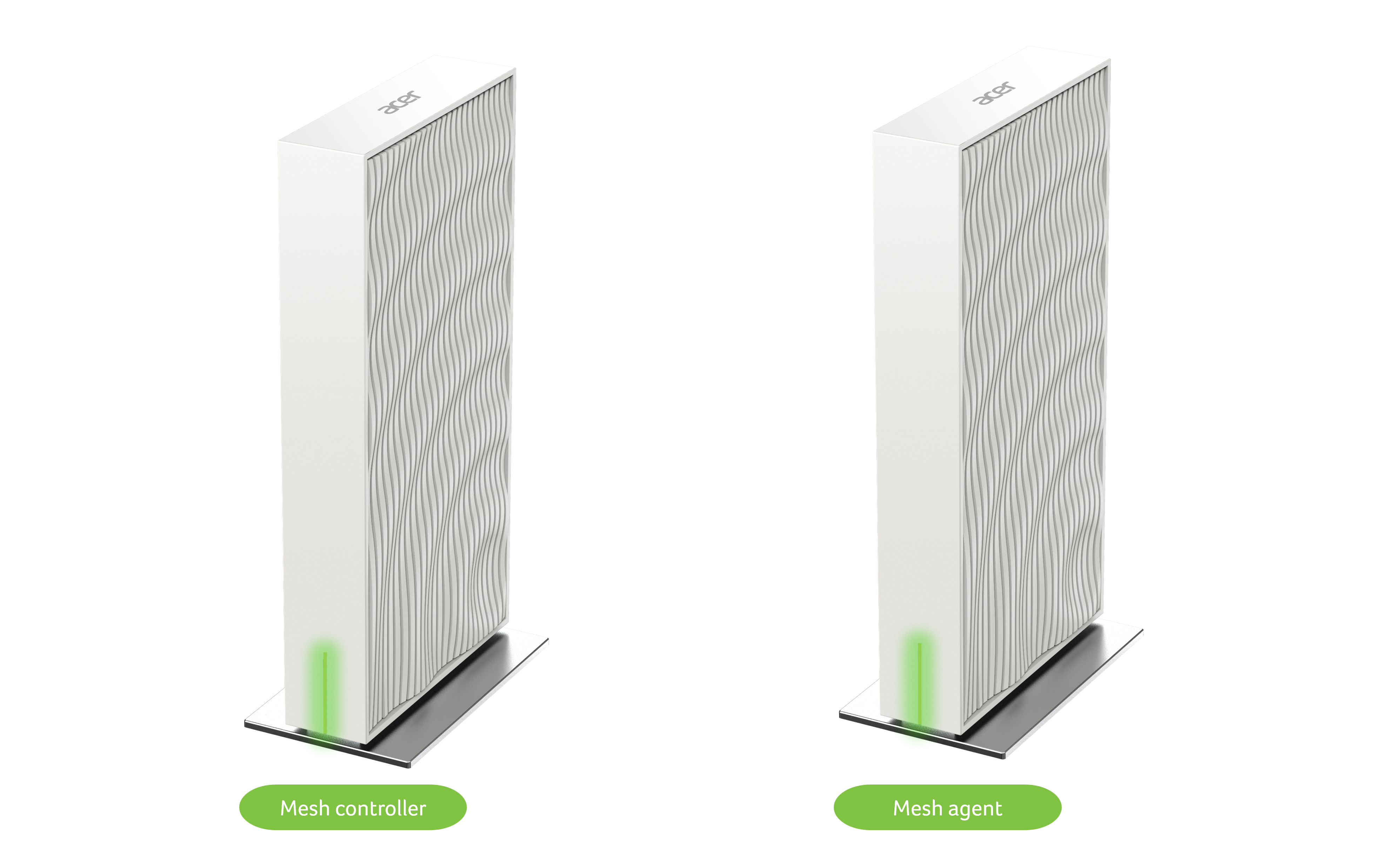
Si vous n'obtenez pas de LED vertes, il se peut que vous deviez placer les appareils à un autre endroit pour améliorer le signal de connexion entre l'agent et le contrôleur. Pour plus d'informations sur les définitions des différentes couleurs de DEL, voir Définition de Acer Wave 7 Wi-Fi Mesh Router LED Colors.
- Répétez les étapes 2 à 4 pour chaque routeur Acer Wave 7 que vous souhaitez ajouter à votre réseau maillé. Vous pouvez ajouter jusqu'à 4 agents maillés.









